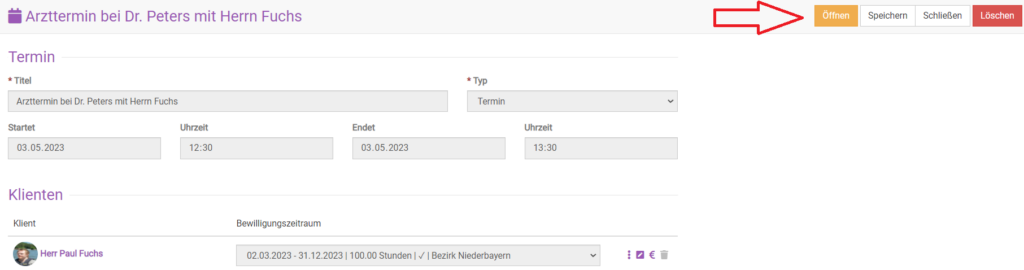Einen abgeschlossenen Termin in BEWO-Online bearbeiten
Einen abgeschlossenen Termin erkennen Sie im Kalender an dem Häkchen neben dem Terminnamen und den diagonalen Streifen. Um den bereits abgeschlossenen Termin zu bearbeiten, klicken Sie auf den Termin. Es öffnet sich das Terminfenster. Die Felder sind grau hinterlegt und können zunächst nicht bearbeitet werden.
Drücken Sie für die Bearbeitung oben rechts auf den orange hinterlegten Öffnen-Button. Dadurch verschwindet die graue Farbe der Felder und der orangene Knopf wechselt auf grün mit der Beschriftung Abschließen. Sie können den Termin nun wieder bearbeiten und anschließend über den Abschließen-Button, den Termin wieder abschließen.